The Core Technologies Blog
Een windows service, ontworpen om “headless” en onbeheerd op de achtergrond te draaien, kan niet eenvoudig conventionele popup vensters gebruiken om zijn activiteiten te melden als een gebruiker misschien niet eens is ingelogd. In plaats daarvan wordt een service aangemoedigd om belangrijke communicatie naar het Windows Event Log te sturen – een administratief hulpprogramma dat berichten en gebeurtenissen verzamelt en opslaat. Eenmaal vastgelegd, kunnen deze berichten zeer nuttig zijn bij het oplossen van problemen, bijvoorbeeld wanneer een service onverwacht stopt of helemaal niet meer start.
Events bekijken van Windows Services
Gebruik Microsoft’s Event Viewer om berichten te bekijken die naar het Gebeurtenislogboek zijn geschreven. Start de toepassing door op de Start-knop te klikken en Gebeurtenisviewer in te typen, of vanuit het Configuratiescherm (zoek het op naam). Het enigszins onoverzichtelijke venster zou na een paar seconden moeten verschijnen:

De linkerkant toont een boom die de verschillende logs groepeert die op uw machine zijn vastgelegd. De gebeurtenissen van Windows Services (en andere toepassingen die op uw PC worden uitgevoerd) zijn gegroepeerd onder Windows Logs > Application. Navigeer naar die sectie om de gebeurtenissen in het midden van het venster te laden, met de hele lijst bovenaan en de details van de gemarkeerde gebeurtenis eronder:
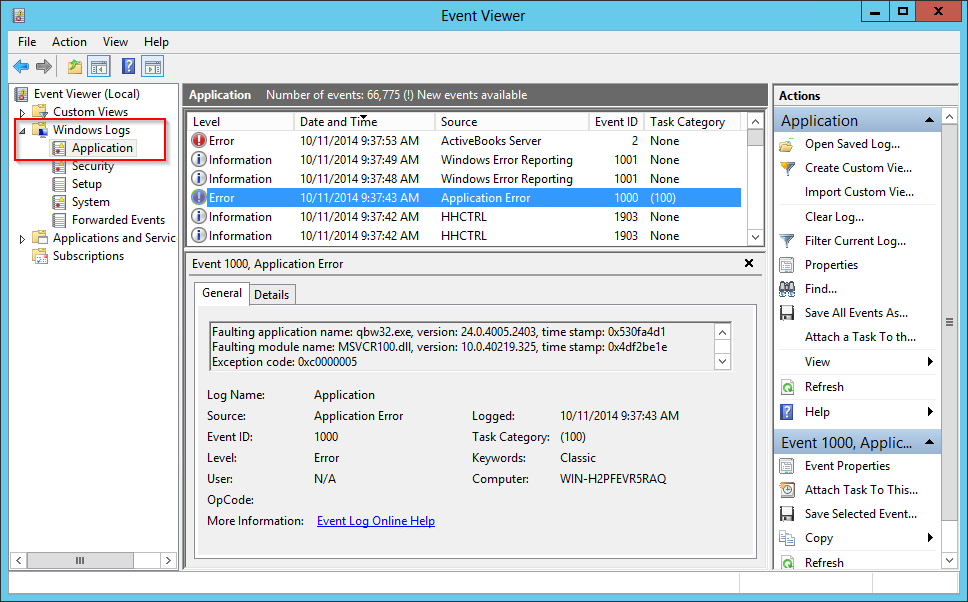
Berichten van uw Windows-service zullen de weergavenaam van de service in de kolom Bron hebben.
Belangrijke onderdelen van een gebeurtenis
De gebeurtenissenviewer toont meer dan 10 stukjes informatie over elke gebeurtenis, waaronder:
- Niveau – Hoe belangrijk is deze gebeurtenis?
Elke gebeurtenis wordt in een van de volgende drie categorieën ingedeeld:
 Informatie: Een informatieve maar onbelangrijke gebeurtenis. U zult hier waarschijnlijk veel van zien, en ze kunnen veilig worden genegeerd, tenzij u zich verdiept in een specifiek probleem van een toepassing of service.
Informatie: Een informatieve maar onbelangrijke gebeurtenis. U zult hier waarschijnlijk veel van zien, en ze kunnen veilig worden genegeerd, tenzij u zich verdiept in een specifiek probleem van een toepassing of service.  Waarschuwing: Een matig belangrijke gebeurtenis. Deze betekenen niet noodzakelijkerwijs een mislukking, en uw software zal waarschijnlijk door hinken, maar ze moeten regelmatig worden herzien om te zien of iets vermeld kan worden opgelost.
Waarschuwing: Een matig belangrijke gebeurtenis. Deze betekenen niet noodzakelijkerwijs een mislukking, en uw software zal waarschijnlijk door hinken, maar ze moeten regelmatig worden herzien om te zien of iets vermeld kan worden opgelost.  Fout: Geeft een kritiek probleem of een storing aan die mogelijk uw onmiddellijke aandacht verdient!
Fout: Geeft een kritiek probleem of een storing aan die mogelijk uw onmiddellijke aandacht verdient! - Datum en tijd – Wanneer heeft deze gebeurtenis zich voorgedaan?
- Bron – Welke toepassing heeft deze gebeurtenis gemeld?
Zoals eerder vermeld, zal een gebeurtenis die door een Windows Service is geschreven, de weergavenaam van de service als de Bron bevatten.
- Beschrijving – Wat is er gebeurd?
De volledige beschrijving die prominent in het onderste deelvenster wordt weergegeven, geeft (hopelijk) de relevante details van de gebeurtenis.
Deze informatiegebeurtenis is bijvoorbeeld afkomstig van de Interactive Services detection service (“UI0Detect”) die meldt dat Notepad zichzelf toont in Session 0:
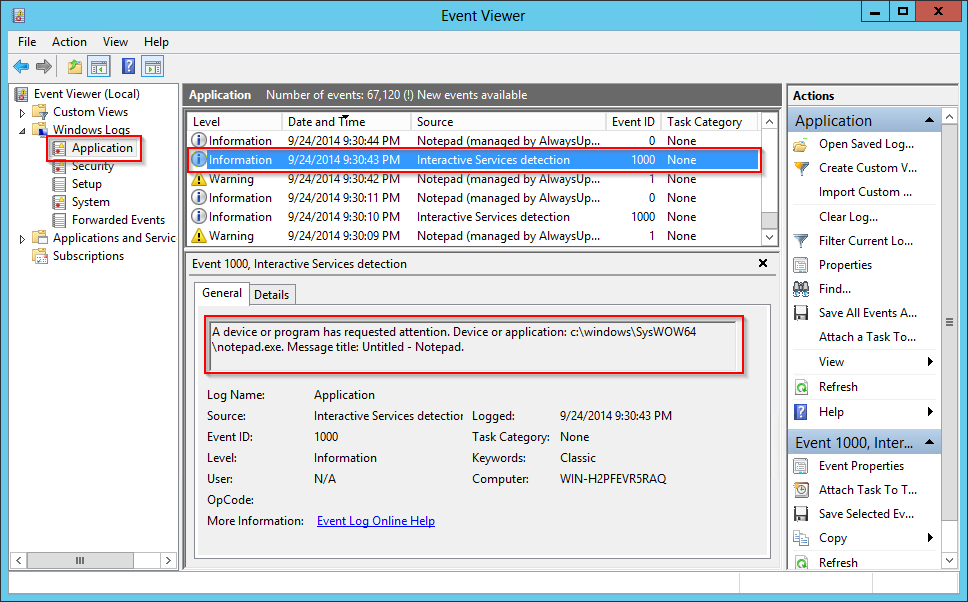
Events bekijken over Windows Services
Terwijl het Toepassingslogboek gebeurtenissen bijhoudt van een draaiende service, registreert het systeemgebied Windows Logs > wanneer services worden gestart, gestopt, crashen of niet starten. Zoek naar gebeurtenissen waarbij de bron is ingesteld op Service Control Manager (SCM). Hier is bijvoorbeeld de SCM die ons vertelt dat de Windows Print Spooler-service is gecrasht:
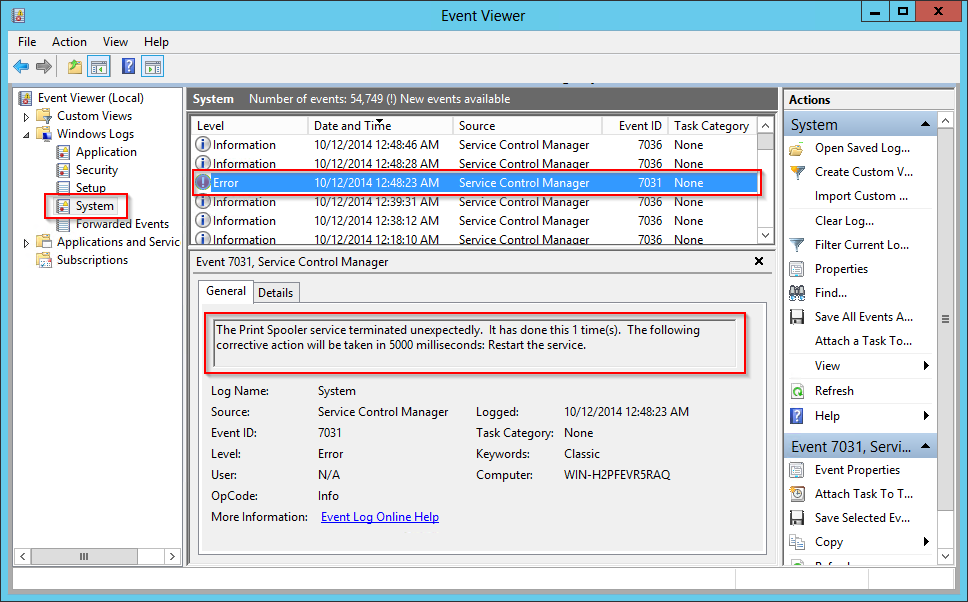
Gebeurtenissen van AlwaysUp en Service Protector
Zowel AlwaysUp als Service Protector schrijven berichten naar het gedeelte Toepassing van de gebeurtenislogboeken (Windows Logs > Toepassing).
Voor AlwaysUp zullen gebeurtenissen van uw toepassing met de naam “Mijn Toepassing” worden gelogd met Bron ingesteld op Mijn Toepassing (beheerd door AlwaysUpService). De Gebeurtenis Log Berichten Pagina geeft een overzicht van en uitleg over de gerapporteerde gebeurtenissen.